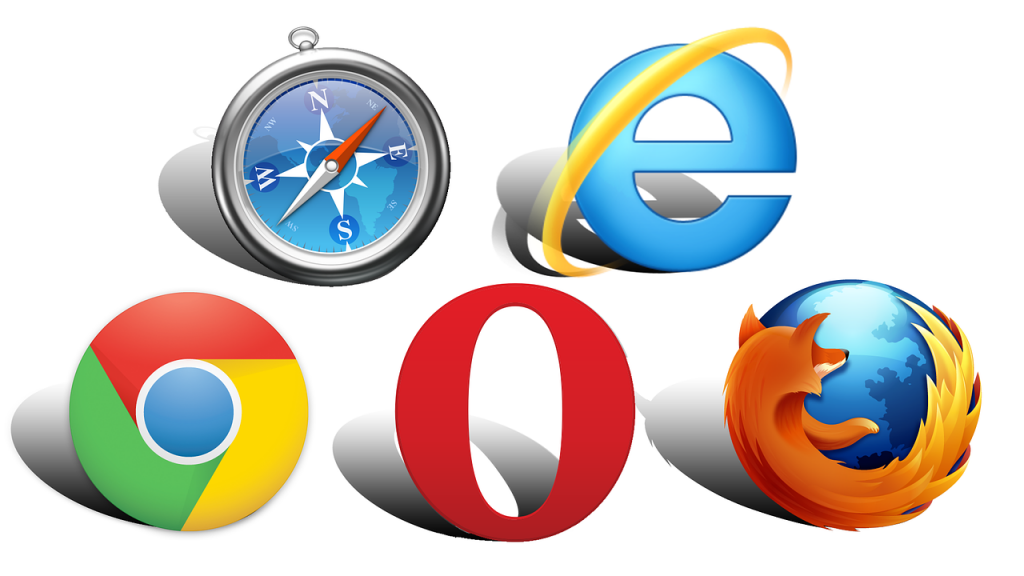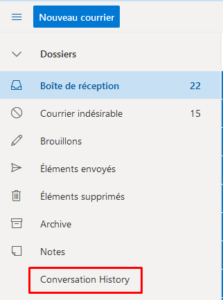Dans un article, nous vous avons expliqué comment supprimer le cache de navigation dans le navigateur Edge .
Dans cet article, nous allons cette fois vous montrer comment supprimer le cache, les cookies et l’historique de navigation dans d’autres navigateurs populaires tels que Chrome et Firefox.
Il est particulièrement utile de savoir cela si vous utilisez un ordinateur public ou partagez votre ordinateur personnel avec quelqu’un et ne souhaitez pas que d’autres aient accès à ces données.
Quelles que soient ou sont susceptibles d’être vos préférences, chaque navigateur vous offre un moyen rapide et facile de supprimer le cache, les cookies et l’historique de navigation.
Cependant, le problème réside de savoir où sont les options pour le faire. Ne vous inquiétez plus, nous allons vous expliquer cela.